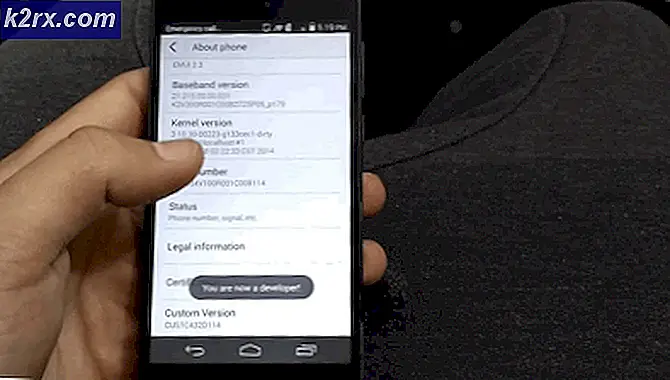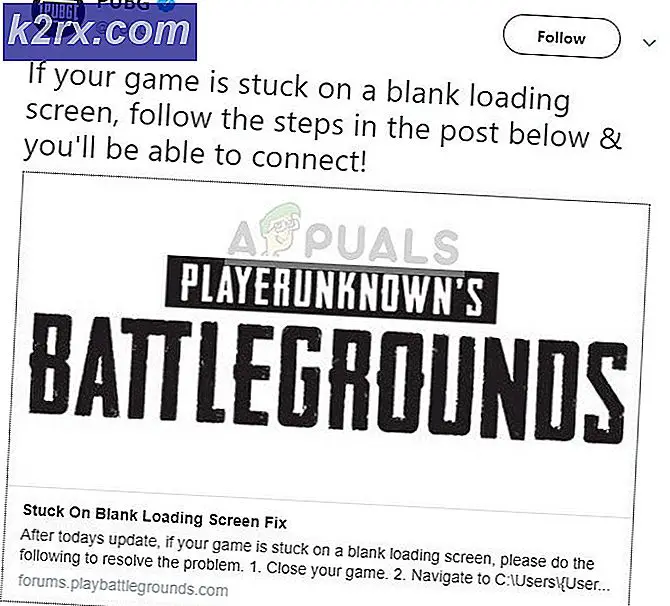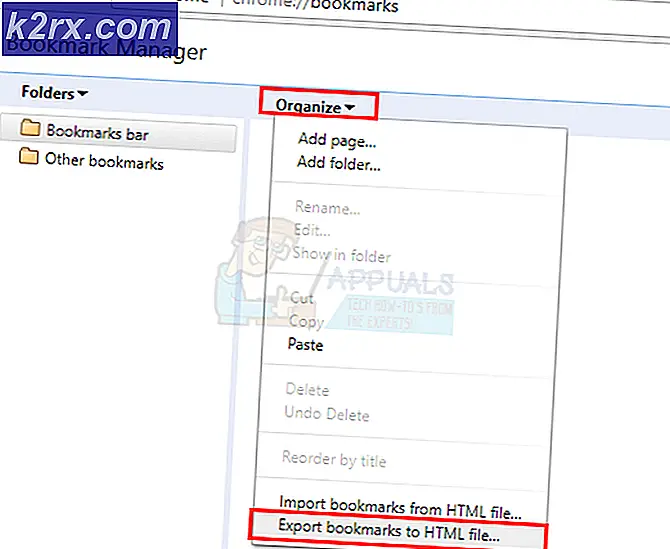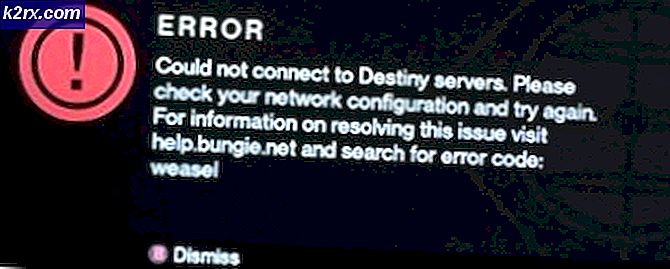Xbox Live-foutcode 80151909 oplossen
Sommige Xbox-gebruikers komen de Fout 80151909 wanneer ze hun Xbox-account proberen te verbinden met de Xbox Live-services of wanneer ze proberen het Xbox Live-profiel lokaal te downloaden. Dit probleem wordt meestal gemeld op Xbox 360, maar het kan ook optreden op Xbox One.
Het blijkt dat er verschillende oorzaken zijn die deze specifieke foutcode kunnen produceren. Hier is een shortlist van mogelijke boosdoeners:
Methode 1: De status van Xbox Live-services controleren
Voordat u een van de onderstaande mogelijke oplossingen probeert, moet u deze gids voor probleemoplossing starten door ervoor te zorgen dat Microsoft momenteel geen wijdverbreid probleem met Microsoft Live Services heeft. Als een serverprobleem de oorzaak is van de 80151909 fout, zal geen van de mogelijke oplossingen hieronder werken, aangezien het probleem volledig buiten uw controle ligt.
Om te controleren of het huidige probleem verband houdt met een probleem met de Xbox Live-infrastructuur, moet u het officiële statuspagina van de Xbox Live-services.
Als de statuspagina een probleem met de Xbox Live-service aangeeft, kunt u niets anders doen dan wachten tot Microsoft-ontwikkelaars het probleem aan hun kant oplossen.
Als het onderzoek echter geen problemen met de Xbox Live-infrastructuur aan het licht heeft gebracht, gaat u naar de volgende methode hieronder om de eerste oplossing af te dwingen die u kan helpen een lokaal probleem op te lossen.
Methode 2: Power-cycle uw console
Het blijkt dat u dit probleem ook kunt verwachten vanwege een soort beschadigd tijdelijk bestand dat behoort tot een cluster van profielgegevens die aan uw account zijn gekoppeld. Dit type probleem komt naar verluidt voor op zowel Xbox One als Xbox 360.
Als dit scenario van toepassing is, zou u dit probleem moeten kunnen oplossen door uw console uit te schakelen en ervoor te zorgen dat de stroomcondensatoren volledig leeg zijn voordat u de volgende keer opstart. Deze bewerking zorgt ervoor dat alle niet-relevante tijdelijke gegevens worden gewist, wat zal uiteindelijk de meeste firmware- en OS-glitches oplossen.
Hier is een korte handleiding over hoe u uw Xbox-console uit en weer kunt inschakelen:
- Zorg ervoor dat uw Xbox 360- of Xbox One-console is ingeschakeld en niet actief is. Als er games of applicaties actief zijn, sluit deze dan voordat u doorgaat naar stap 2.
- Houd op uw console de aan/uit-knop ongeveer 10 seconden ingedrukt. Laat de knop los nadat deze tijdsperiode is verstreken of nadat u de LED op de voorkant met tussenpozen ziet knipperen.
- Zodra je console volledig is uitgeschakeld, ga je gang en haal je het netsnoer uit het stopcontact en laat je het zo een minuut of zo staan om ervoor te zorgen dat de stroomcondensatoren volledig leeg zijn.
- Sluit ten slotte (nadat deze tijdsperiode is verstreken) het netsnoer weer aan op de stroombron en start de console op de gebruikelijke manier.
- Nadat de volgende opstart is voltooid, herhaalt u de actie die eerder de oorzaak was van de fout 80151909 (meld u aan bij Xbox Live of download het profiel lokaal) en kijk of het probleem nu is verholpen.
Als hetzelfde probleem zich nog steeds voordoet, gaat u naar de volgende mogelijke oplossing hieronder.
Methode 3: Het Xbox-profiel verplaatsen (Xbox 360)
Het blijkt dat sommige Xbox 360-gebruikers die dit probleem ondervonden, erin geslaagd zijn om de 80151909 foutcode door hun Xbox-profiel naar een ander opslagapparaat te verplaatsen. Deze oplossing is naar verluidt effectief in gevallen waarin de gebruiker de fout ziet bij het lokaal downloaden van nieuwe informatie over het profiel.
Opmerking: Houd er rekening mee dat dit meer een tijdelijke oplossing is dan een oplossing. Een deel van de gebruikers die deze oplossing met succes hebben gebruikt, heeft gemeld dat het probleem enige tijd later is teruggekeerd. Meestal keert het probleem terug de volgende keer dat u de console inschakelt, maar u kunt dezelfde oplossing nogmaals afdwingen.
Hier is een korte stapsgewijze handleiding voor het verplaatsen van uw huidige Xbox-profiel naar een ander opslagstation om de fout 80151909:
- Wanneer de fout 80151909 verschijnt, drukt u op de gidsknop om het aan/uit-menu te openen en kiest u:Schakel de console uit.
- Zodra de console volledig is uitgeschakeld, wacht u een volle minuut voordat u uw console weer normaal inschakelt.
- Zodra de opstartvolgorde is voltooid, gaat u naar Instellingen > Opslag.
- Als je eenmaal binnen bent in de Opslag sectie, ga je gang en krijg toegang tot de opslag waar je momenteel je profiel opslaat.
- Nadat u toegang heeft tot de juiste Profiel menu, druk op de Y om de inhoud over te brengen en selecteer vervolgens een ander station waarnaar u het wilt verplaatsen.
- Bevestig uw keuze door te selecteren Ja, wacht vervolgens tot de bewerking is voltooid.
- Zodra de bewerking is voltooid, start u uw console opnieuw en wacht u op het volgende aanmeldingsscherm waar u wordt gevraagd uw profiel te selecteren.
- Wanneer u eindelijk de prompt ziet, bladert u naar de locatie waar u deze hebt verplaatst en drukt u op X om deze te laden.
- Nadat u de verplaatsing van het profiel naar een nieuwe locatie hebt gesignaleerd, start u uw console opnieuw op en selecteert u het profiel opnieuw zodra de volgende opstart is voltooid.
- Als deze tijdelijke oplossing is gelukt, zou u zich met uw profiel moeten kunnen aanmelden en verbinding kunnen maken met de Xbox Live-service zonder hetzelfde probleem 80151909 foutcode.
Als hetzelfde probleem zich nog steeds voordoet, gaat u naar de volgende methode hieronder.
Methode 4: Cache van systeem wissen (alleen Xbox 360)
Volgens sommige getroffen gebruikers kan dit probleem ook optreden als gevolg van een soort beschadiging van het systeembestand die in het tijdelijke bestand van de firmware van uw Xbox-console terecht is gekomen. Als dit scenario van toepassing is, zou u dit probleem moeten kunnen oplossen door het menu Instellingen te gebruiken om de systeemcache via Drive-opties te wissen.
Er is bevestigd dat deze mogelijke oplossing werkt door veel Xbox 360-gebruikers die eerder de fout tegenkwamen 80151909 code. Als u niet weet hoe u deze bewerking zelf moet uitvoeren, volgt u de onderstaande instructies:
- druk de Gids knop op je controller. Kies vervolgens, zodra het menu verschijnt, Instellingen vanuit het contextmenu en open deSysteem instellingenuit de lijst met subitems.
- Als je eenmaal binnen bent in deSysteem instellingen menu, kies Opslag uit de lijst met opties en druk op EEN om er toegang toe te krijgen.
- Gebruik vervolgens uw joystickcontroller om de opslag te selecteren waarvan u de cache wilt wissen en druk vervolgens op de Y om het reinigingsproces te starten.
- Van de Apparaat opties menu, kiesSysteemcache wissen,druk dan op de EEN knop om het proces te starten.
- Nadat de bewerking is voltooid, start u uw console opnieuw op en kijkt u of de fout 80151909is opgelost wanneer u zich de volgende keer probeert aan te melden met Xbox Live.
Als dezelfde foutcode nog steeds optreedt, gaat u naar de volgende mogelijke oplossing hieronder.
Methode 5: Fabrieksinstellingen herstellen (alleen Xbox 360)
Als je alle mogelijke oplossingen hierboven hebt uitgeput en je ziet nog steeds de 80151909 fout bij het inloggen op Xbox Live of wanneer u uw Xbox Live-profiel lokaal probeert te downloaden, wordt meestal een fabrieksreset uitgevoerd als u te maken heeft met een soort aanhoudende firmware-glitch.
Opmerking: Voordat u deze bewerking uitvoert, moet u ervoor zorgen dat uw opgeslagen gamegegevens veilig zijn opgeslagen in de cloud of op een flashstation.
Als je hulp nodig hebt bij het terugzetten van de fabrieksinstellingen op je Xbox 360-console, volg dan de onderstaande instructies:
- Open vanaf het hoofddashboard van uw Xbox Live-console de Instellingen tabblad met behulp van het lintmenu bovenaan en kies vervolgens Systeem uit de lijst met beschikbare opties.
- Als je eenmaal binnen bent in de Systeem instellingen menu selecteer de Opslag invoer en druk op EEN om het te selecteren.
- Ga in het volgende scherm door en selecteer het hoofdopslagapparaat waarop de firmware van de console is geïnstalleerd en druk op Y op je regelaar.
- Selecteer ten slotte, met het juiste opslagapparaat geselecteerd, Formaat uit de lijst met beschikbare opties en druk op EEN om de operatie te starten.
- Zodra u bij de waarschuwingsprompt komt, kiest u: Ja om de procedure te starten en wacht tot deze met succes is voltooid.
- Wacht tot je Xbox 360-console de schijf formatteert en zichzelf opnieuw opstart.
- Doorloop de initiële instellingen opnieuw met en kijk of de 80151909 foutcode is nu opgelost.
Als hetzelfde probleem zich nog steeds voordoet, gaat u naar de volgende mogelijke oplossing hieronder.
Methode 6: contact opnemen met Xbox-ondersteuning
In het geval dat geen van de hierboven beschreven mogelijke oplossingen voor u heeft gewerkt, moet u overwegen dat uw account is beperkt of dat u een tijdelijke ban heeft gekregen. Dit is nog waarschijnlijker als u onlangs de Servicevoorwaarden van Xbox Live hebt geschonden .
Als dit scenario van toepassing is en je vermoedt dat je te maken hebt met een accountbeperking, neem dan contact op met een Xbox Live-agent en vraag hem/haar om opheldering. Om hiermee aan de slag te gaan, moet u het officiële Xbox-ondersteuningslink en klik op Een vraag stellen uit de lijst met beschikbare opties.
Opmerking: Als u het proces wilt versnellen, moet u ervoor kiezen om contact op te nemen met een Live Microsoft-agent. Zij onderzoeken de zaak graag voor u.
Maar houd er rekening mee dat Microsoft-ondersteuning notoir traag is en dat ze volgens een vast schema werken. Als uw tijdzone ver van PT ligt, kunt u beter de Webchat-optie (24/7 beschikbaar).
Om te beginnen, klik op, Neem contact op, kies danAccount profieluit de lijst met beschikbare opties. Klik dan opIk kan me niet aanmelden bij Xbox Livevan deWat is het probleem?menu en klik op De volgende doorgaan.
Klik in het laatste venster opHulp bij aanmeldingsproblemen en kies vervolgens de manier waarop u een onderzoek naar uw rekening wilt openen.